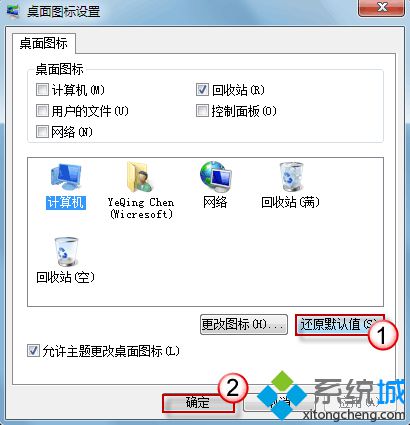就大功告成了。假如你对win10系统桌面快捷方式都变成相同的图标的问题比较感兴趣,不妨看看下面分享给你的内容吧。
1、首先按组合键“win+R”调出运行命令框,在“打开”栏中键入regedit.exe,回车,打开注册表编辑器;
提示:若弹出用户账户控制窗口,请允许以继续!
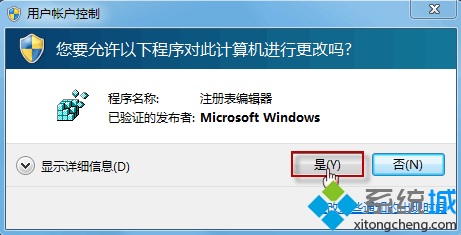
2、在打开的注册表编辑器中,定位到HKEY_CURREnT_UsERsoFTwAREMiCRosoFTwindowscurrentversionExplorerFileExts.lnk路径,将除了openwithlist和openwithpRogids这两项以外的其他项全部删除。
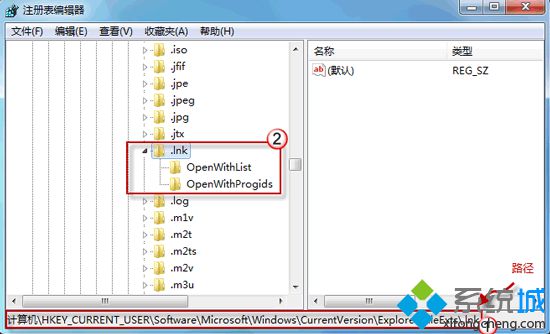
3、分别展开openwithlist和openwithprogids,在右边细节窗口中,请将除默认键值以外的所有键值也都删除;
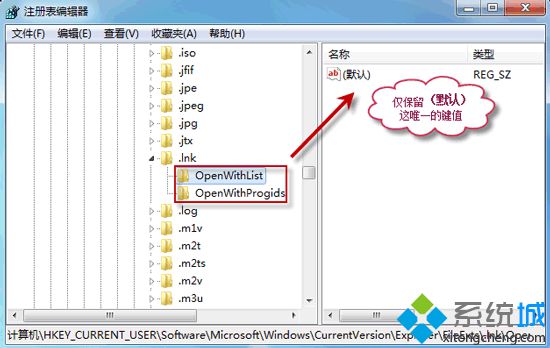
4、修改完成后退出注册表。检查一下快捷方式的图标是否已经恢复?如果还有图标不能正常显示,那么我们尝试在win10旗舰版系统桌面空白处右击选择“个性化”;

5、在窗口左侧,单击“更改桌面图标”;
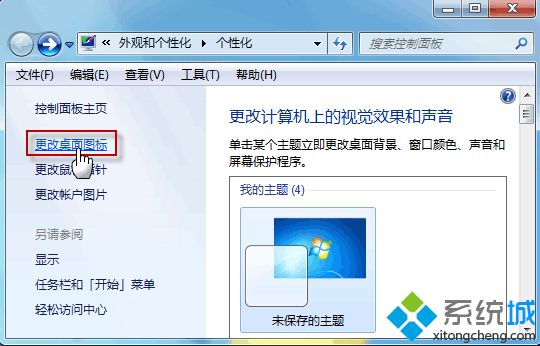
6、在弹出的桌面图标设置窗口中,点击“还原默认值”后按“确定”保存更改即可!